Microsoft Excel是由Microsoft針對Windows,macOS,Android和iOS開發的電子表格。它具有計算,繪圖工具,數據透視表和稱為Visual Basic for Applications的宏編程語言的功能。 Excel憑藉其直觀的界面,出色的計算功能和圖表工具,已成為最受歡迎的個人計算機數據處理軟件。
Excel提供了許多有用的功能,但是仍然有許多任務不能與現有功能一起批量完成,例如合併和拆分多個excel表。借助宏功能,無法批量處理或完成的任務將變得非常簡單。
1.什麼是宏?
宏是一組指令,它們通過執行類似於批處理的一組命令來執行特定功能。 Microsoft Office組件可以支持Macro的操作。 Microsoft Office宏只是保存在文檔中的Visual Basic for Applications(VBA)代碼。它是Microsoft開發的一種編程語言,用於在其桌面應用程序中執行常見的自動化任務。它主要用於擴展Windows應用程序功能,尤其是Microsoft Office軟件。
使用Excel中的宏,我們可以完成程序最初不支持的許多特殊應用程序,例如完成某些特殊數據計算或文檔的特殊格式等。宏是使重複任務自動化的工具。只要可以使用Excel,就可以學習在Excel中記錄宏以提高工作效率。接下來,我們將向您展示如何逐步記錄一個簡單的宏。
2.如何啟用宏功能
宏和VBA工具可在“開發人員”選項卡上找到。如果需要記錄和管理宏,則需要使用“開發工具”選項卡。默認情況下,Excel不顯示此選項卡。因此,在錄製宏之前,需要啟用它。啟用宏的過程與Excel 2010、2013和2016相同。
步驟1.在“文件”選項卡上,轉到“選項”>“自定義功能區”。
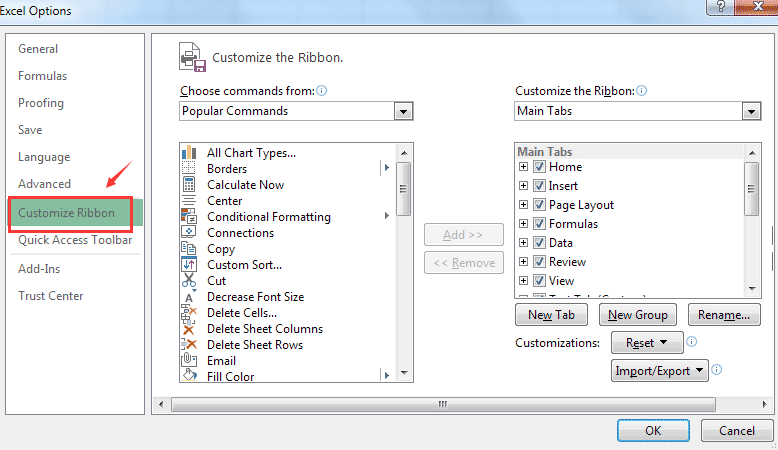
步驟2.選中右側列表中的“開發人員”框。
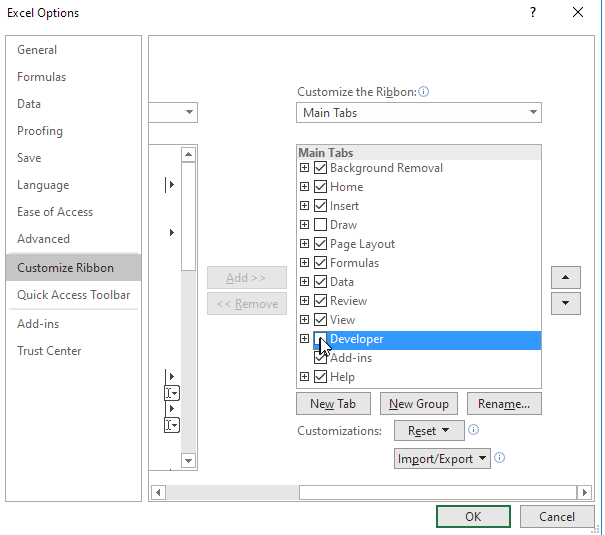
步驟3.單擊“確定”按鈕。您會看到“開發人員”標籤顯示在標籤列表的末尾。
3.如何在Excel中記錄宏
步驟1.單擊“開發人員”>“記錄宏”開始。
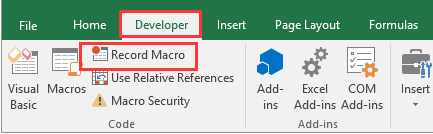
步驟2.輸入您的宏的名稱,在“快捷鍵”框中輸入一個快捷鍵,並在“描述”框中輸入一個描述,然後單擊“確定”按鈕開始錄製。
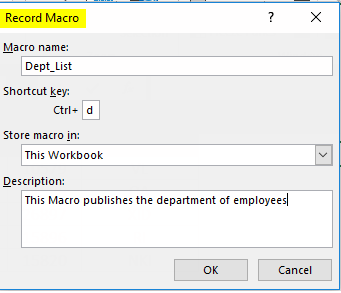
提示
““宏名”是您將要創建的宏的直接描述。在此文本框中,您需要填寫具有實際含義的名稱,以便於區分,然後在Excel工作簿中運行它。當我們使用快捷鍵在Excel工作簿中運行宏時,最好為不同的宏設置不同的快捷鍵,以免宏被混淆。”
步驟3.完成後,切換到“ Developer”選項卡,然後單擊“ Stop Recording”按鈕。然後錄製完成。
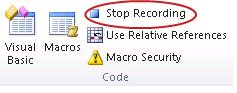
步驟4.有三種使用宏的方法。錄製宏後,您可以使用剛剛設置的宏快捷鍵來快速使用宏。
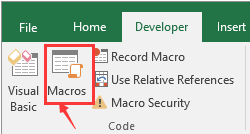
您也可以通過單擊“開發人員”選項卡上的“宏”來使用宏。只需選擇單元格,然後單擊“宏”>“運行”按鈕即可。
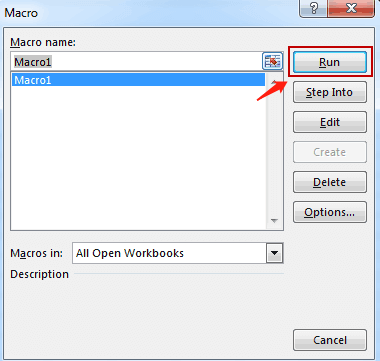
步驟5.您可以打開excel工作簿,然後單擊“ DEVELOPER”選項卡下的“ Visual Basic”命令,或僅按“ ALT + F11”快捷方式以查看現有宏的代碼。
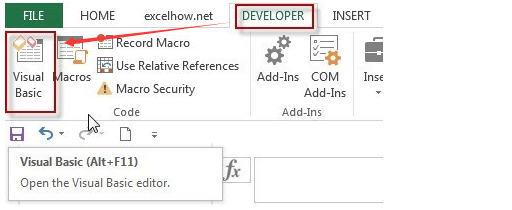
4.如何在Excel中刪除宏
步驟1.單擊“開發人員”>“宏”按鈕。
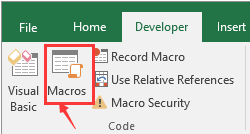
步驟2.在“宏”對話框中,選擇要刪除的宏。然後選擇“刪除”按鈕。在出現的消息框中,選擇“是”。
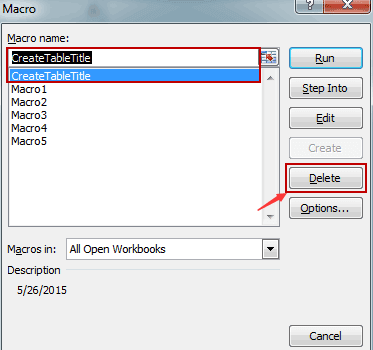
現有工作簿中還有另一種刪除宏的方法。
步驟1.單擊“ DEVELOPER”>“ Visual Basic”。
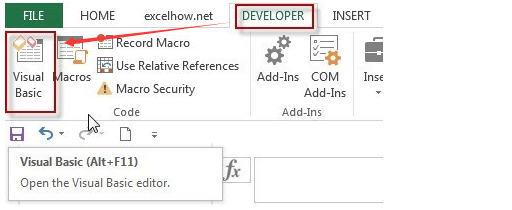
步驟2.在項目瀏覽器中右鍵單擊要刪除的模塊,然後右鍵單擊該模塊,然後選擇“刪除”選項。
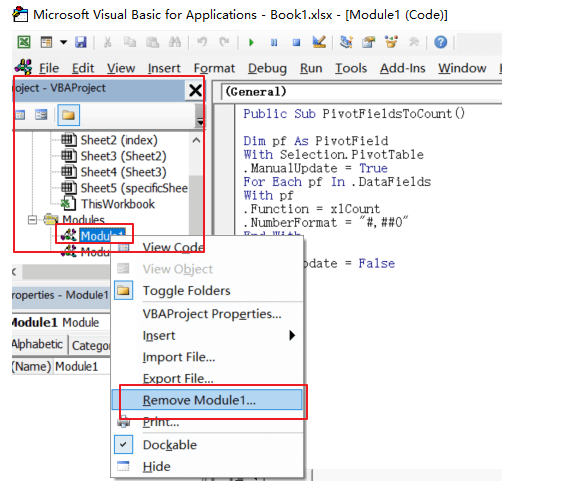
5.有用的Excel宏示例
作為一個初學者,使用宏功能可能會花費一些時間,但是一旦完成,您就可以將其用作參考,然後直接使用它。我們將在下面介紹一些基本的Macro示例。他們可以加快您的工作速度並節省大量時間。為了方便起見,您可以通過閱讀“ 24個入門的有用Excel宏示例”直接學習有用的宏示例。
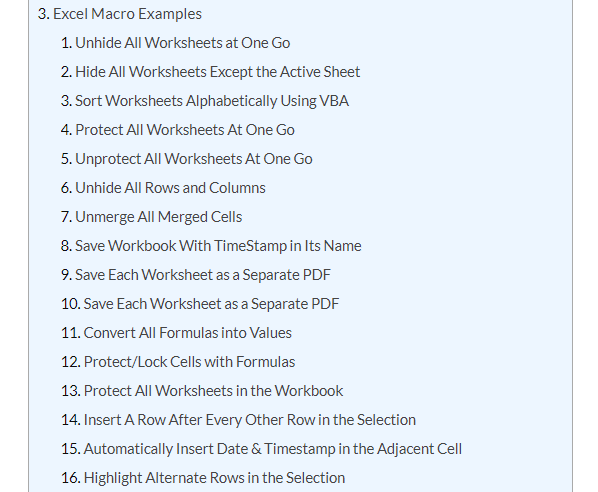
常問問題
1.除了Microsoft Excel,什麼是製作電子表格的最佳程序?
有關該程序的更多信息,您可以閱讀“在2020年嘗試使用的10種最佳電子表格軟件選項”一文。
2.如何將帶有電子表格的PDF轉換為Excel?
您可以在EasePDF上使用免費的在線PDF to Excel Converter來實現。如果您不知道如何轉換,則可以閱讀“如何將PDF轉換為Excel電子表格”。
結論
我們相信您已經閱讀了這篇文章,學習瞭如何在Excel中啟用,記錄和刪除宏。我們還為您提供了一些有用的宏示例。通過以上方法,我們相信您可以熟練地學習如何使用Excel。如果您有更多有關宏的Excel方法,請與我們聯繫!
本文是否有幫助? 感謝您的反饋意見!
是 要么 沒有
































評論